آنتی ویروس Avast به عنوان یکی از بهترین آنتی ویروس های رایگان موجود در حال حاضر شهرت یافته است. در حالی که بحث درمورد اینکه آیا شما به یک آنتی ویروس در ویندوز 10 نیاز دارید هستید ، به لطف محافظت داخلی Windows Security ، میلیون ها کاربر ویندوز همچنان برای محافظت در برابر ویروس ها ، بدافزارها و سایر تهدیدها به Avast اعتماد می کنند.
تغییر حریم خصوصی را به خود اختصاص دهید ، آنچه را باید انجام دهید در اینجا آورده شده است.
آیا استفاده از آنتی ویروس Avast بی خطر است؟
قبل از این که برای حذف نصب Avast عجله کنید ، ممکن است این سال را داشته باشید که آیا Avast (و سایر نرم افزارهای آنتی ویروس متعلق به Avast مانند AVG) بی خطر هستند؟
در حالی که Avast پیشنهاد کرده است فروش داده های کاربر را به عنوان بخشی از طرح جمع آوری Jumpshot متوقف می کند ، واقعیت ها روشن است. این شرکت داده های کاربر را فروخته ، در Avast Antivirus جمع آوری کرده و به مشتریان شرکتی فروخته است. اگر این مسئله برای شما مشکل ساز است ، وقت آن است که گزینه های دیگری را در نظر بگیرید.

آیا این امر Avast را ناامن می کند؟ نه لزوما ، اما مطمئناً این یک کار تجاری سایه است. محصولات Avast در محافظت از رایانه های شخصی ویندوز در برابر ویروس ها و سایر تهدیدات به خوبی عمل می کنند ، به عنوان تحقیقات مستقل تایید می کند ، اما روش های گذشته جمع آوری اطلاعات نشان می دهد که اگر به اطلاعات خصوصی خود اهمیت می دهید گزینه خوبی نیست.
Avast به طور کامل مشخص نکرده است که در آینده چه خواهد کرد ، اگرچه شما می توانید سیاست حفظ حریم خصوصی فعلی Avast را خودتان بررسی کنید. اگر می خواهید داده های شخصی خود را ایمن نگه دارید ، بهتر است Avast را حذف نصب کرده و به دنبال محافظت در جای دیگری باشید.
In_content_1 همه: [300x250] / dfp: [640x360]->نحوه حذف نصب Avast با استفاده از تنظیمات ویندوز
برای بیشتر کاربران ، ساده ترین راه برای دانستن نحوه حذف نصب Avast استفاده از تنظیمات ویندوز است منوو مانند هر نرم افزار دیگری آن را حذف نصب کنید. این باید برای بیشتر کاربران کارساز باشد. اگرچه اگر می خواهید Avast را به طور کامل حذف کنید ، ممکن است لازم باشد این بخش را نادیده بگیرید و از یکی از روش های جایگزین زیر استفاده کنید.





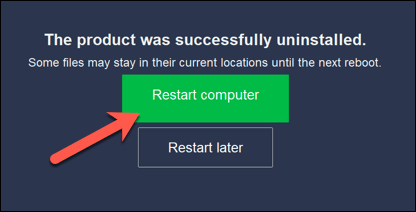
پس از راه اندازی مجدد ، حفاظت از آنتی ویروس به Windows Security باز می گردد. اگر برنامه آنتی ویروس دیگری نصب کرده باشید ، در عوض این محافظت از آن محافظت خواهد کرد.
نحوه حذف Avast با استفاده از برنامه Avast Uninstall Util
معمولی Avast حذف کننده باید بیشتر ، اگر نه همه ، پرونده های Avast را از کامپیوتر شما حذف کند. اما ممکن است برخی از پرونده ها و ورودی های رجیستری باقی بمانند. اگر در تلاش برای حذف کامل آن هستید ، باید از برنامه حذف نصب Avastدر جای خود استفاده کنید.
این ابزار در صورت استاندارد همه پرونده های Avast را با خیال راحت از کامپیوتر شما پاک می کند روش استفاده از تنظیمات ویندوز کار نمی کند.






استفاده از ابزارهای حذف نرم افزار شخص ثالث برای حذف Avast
اگرچه نگرانی درباره حریم خصوصی درباره Avast ناعادلانه نیست ، اما همچنان یک شرکت قابل توجه در بازار امنیت کامپیوتر است ، با نرم افزار خود به طور منظم توسط محققان شخص ثالث آزمایش می شود.
این بدان معنی است که شما می توانید با دانستن اینکه حتی نمی توانید Avast را با استفاده از تنظیمات ویندوز حذف نصب کنید ، احساس امنیت کنید ، باید از برنامه حذف نصب Avast برای حذف آن در امان باشید. اگر این کار نکرد (یا در این مرحله فقط به Avast اعتماد ندارید) ، گزینه های شخص ثالثی وجود دارد که می توانید در عوض امتحان کنید.
به عنوان مثال ، می توانید حذف نرم افزار ویندوز با استفاده از ابزارهایی مانند Revo Uninstallerکه فایلهای Avast را از طریق رایانه شما جستجو و تمیز می کند. در حالی که گزینه پولی وجود دارد ، Revo Uninstaller Free باید بتواند همه پرونده ها و ورودی های Avast را از طریق رایانه خود جستجو و حذف کند.





پس از اتمام این مراحل ، کامپیوتر خود را مجدداً راه اندازی کنید تا مطمئن شوید Avast به طور کامل حذف شده است.
گزینه های Avast Antivirus
اگر Avast را از سیستم خود حذف کرده اید ، باید سریع گزینه دیگری را نصب کنید تا مطمئن شوید می توانید از رایانه شخصی و بدافزار را به سرعت حذف کنید خود محافظت کنید. به جای استفاده از آنتی ویروس رایگان ، می توانید با استفاده از Windows Security (قبلاً Windows Defender) از رایانه خود در برابر تهدیدات رایج محافظت کنید.
مطمئناً گزینه های بهتری برای از شر ویروس ها خلاص شوید وجود دارد ، به خصوص اگر آماده پرداخت هستید. شما می توانید گزارشات مستقل از محققان امنیتی را بررسی کنید تا ببینید نرم افزار ضد ویروس رایج (از جمله Avast) در برابر تهدیدات دنیای واقعی عملکرد خوبی دارد و آیا ارزش پرداخت هزینه محافظت بیشتر را دارد یا خیر. پایان 1 ->